Jak naprawić / przekonwertować końcowe znaki ujemne na liczby rzeczywiste w programie Excel?
Z pewnych powodów może być konieczne naprawienie końcowych znaków ujemnych w komórkach w programie Excel. Na przykład liczba z końcowymi znakami ujemnymi byłaby 90-. W tym stanie, jak możesz szybko naprawić końcowe znaki ujemne, usuwając końcowy znak ujemny od prawej do lewej? Oto kilka szybkich sztuczek, które mogą Ci pomóc.
Napraw końcowe znaki ujemne w komórkach za pomocą formuł
Napraw końcowe znaki ujemne w komórkach za pomocą funkcji Tekst na kolumny
Napraw końcowe znaki ujemne w komórkach za pomocą kodu VBA
Szybko napraw końcowe negatywne znaki w komórkach za pomocą Kutools for Execel
 Napraw końcowe znaki ujemne w komórkach za pomocą formuł
Napraw końcowe znaki ujemne w komórkach za pomocą formuł
Na przykład mam zakres (A1: A11), który zawiera liczby z końcowymi znakami ujemnymi. Mogę użyć poniższych formuł, aby je naprawić, usuwając znaki ujemne od lewej do prawej.
1. = JEŻELI (PRAWO (A1,1) = "-", PODSTAW (A1, "-", "") * - 1, A1)
2. =VALUE(IF(RIGHT(A1,1)="-",RIGHT(A1,1)&LEFT(A1,LEN(A1)-1),A1))
Wybierz pustą komórkę sąsiadującą z komórką, którą chcesz zmienić. Kliknę B1 i wprowadzę jedną z powyższych formuł do komórki. Następnie naciśnij klawisz Enter, a końcowy znak ujemny zostanie usunięty od prawej do lewej. Następnie przeciągnij uchwyt wypełniania do zakresu komórek, dla których chcesz naprawić negatywne znaki. Zobacz zrzut ekranu:
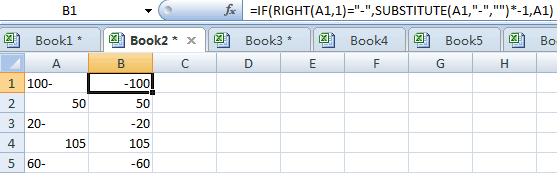
 Napraw końcowe znaki ujemne w komórkach za pomocą funkcji Tekst na kolumny
Napraw końcowe znaki ujemne w komórkach za pomocą funkcji Tekst na kolumny
Możemy również użyć tekstu na kolumny, aby naprawić końcowe znaki ujemne, wykonując następujące czynności:
1. Wybierz zakres, w którym chcesz naprawić końcowe znaki ujemne.
2. Przejdź do wstążki, kliknij Dane > Tekst do kolumnI Konwertuj tekst na kolumny Pojawi się okno dialogowe kreatora. Zobacz zrzut ekranu:

3. Kliknij Następna w kroku 1 i 2.
4. W kroku 3 kliknij plik Zaawansowane… przycisk i przycisk Zaawansowane ustawienia importu tekstu okno dialogowe wyskoczy; proszę sprawdzić Końcowy minus dla liczb ujemnych opcję i kliknij OK. Zobacz zrzut ekranu:

5. kliknij koniec. I wszystkie końcowe znaki ujemne zostaną naprawione.
 Napraw końcowe znaki ujemne w komórkach za pomocą kodu VBA
Napraw końcowe znaki ujemne w komórkach za pomocą kodu VBA
Możemy również użyć kodu VBA, aby naprawić końcowe znaki ujemne w komórkach, wykonaj następujące czynności:
1. Podświetl zakres, w którym chcesz naprawić końcowe znaki ujemne, a następnie kliknij Deweloper > Visual Basic, Nowy Microsoft Visual Basic dla aplikacji zostanie wyświetlone okno, kliknij wstawka > Moduł a następnie wprowadź następujący kod VBA:
VBA: napraw wszystkie końcowe znaki ujemne w wybranym zakresie.
Sub FixNegative()
'Updateby20131113
Dim rng As Range
Dim WorkRng As Range
On Error Resume Next
xTitleId = "KutoolsforExcel"
Set WorkRng = Application.Selection
Set WorkRng = Application.InputBox("Range", xTitleId, WorkRng.Address, Type:=8)
Set WorkRng = WorkRng.SpecialCells(xlCellTypeConstants, xlTextValues)
For Each rng In WorkRng
xValue = rng.Value
If VBA.Right(xValue, 1) = "-" Then
rng.Value = "-" & VBA.Left(xValue, VBA.Len(xValue) - 1)
End If
Next
End Sub
2. kliknij ![]() przycisk, aby uruchomić kod, a następnie zostanie wyświetlone okno dialogowe, w którym można wybrać zakres, w którym chcesz naprawić końcowy negatyw, zobacz zrzut ekranu:
przycisk, aby uruchomić kod, a następnie zostanie wyświetlone okno dialogowe, w którym można wybrać zakres, w którym chcesz naprawić końcowy negatyw, zobacz zrzut ekranu:

3. kliknij Ok, to wszystkie końcowe wartości ujemne są ustalane na normalne wartości ujemne.
 Szybko napraw końcowe znaki ujemne w komórkach za pomocą Kutools dla programu Excel
Szybko napraw końcowe znaki ujemne w komórkach za pomocą Kutools dla programu Excel
Możemy szybko naprawić końcowe znaki ujemne za pomocą Kutools dla Excela Zmień znak wartości.
Kutools dla programu Excel: z ponad 300 poręcznymi dodatkami Excela, które można wypróbować bez ograniczeń w ciągu 30 dni. Pobierz teraz
Jeśli masz zainstalowany Kutools dla programu Excel, możesz naprawić końcowe znaki ujemne w następujący sposób.
Krok 1. Wybierz zakres, w którym chcesz zmienić liczby dodatnie na ujemne i kliknij Kutools > Konwerter treści > Zmień znak wartości. Zobacz zrzut ekranu:
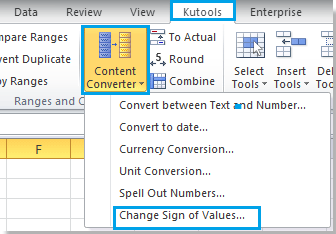
Krok 2. Czek Napraw końcowe znaki ujemne w wyskakującym oknie dialogowym i kliknij Ok or Aplikuj. Zobacz zrzut ekranu:
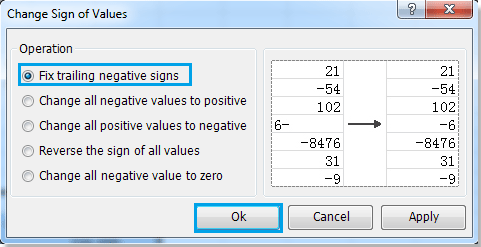
Kutools dla programu Excel's Change Sign of Values może również zmienić wszystkie wartości dodatnie na wartości ujemne, zmienić wszystkie wartości ujemne na dodatnie i tak dalej. Bardziej szczegółowe informacje na temat zmiany znaku wartości można znaleźć na stronie Zmień opis funkcji Znak wartości.
Względne artykuły:
- Zmień liczby ujemne na dodatnie
- Zmień liczby dodatnie na ujemne
- Odwróć znaki wartości w komórkach
- Zmień liczbę ujemną na zero
Najlepsze narzędzia biurowe
Zwiększ swoje umiejętności Excela dzięki Kutools for Excel i doświadcz wydajności jak nigdy dotąd. Kutools dla programu Excel oferuje ponad 300 zaawansowanych funkcji zwiększających produktywność i oszczędzających czas. Kliknij tutaj, aby uzyskać funkcję, której najbardziej potrzebujesz...

Karta Office wprowadza interfejs z zakładkami do pakietu Office i znacznie ułatwia pracę
- Włącz edycję i czytanie na kartach w programach Word, Excel, PowerPoint, Publisher, Access, Visio i Project.
- Otwieraj i twórz wiele dokumentów w nowych kartach tego samego okna, a nie w nowych oknach.
- Zwiększa produktywność o 50% i redukuje setki kliknięć myszką każdego dnia!

